Cum dezactivați filtrul SmartScreen în Windows 10

Dacă sunteți un utilizator electric cu experiență, ar trebui să știți deja ce este sigur și ce nu este vorba despre descărcarea și instalarea aplicațiilor.
SmartScreen este o caracteristică de securitate care a fostintrodus în Internet Explorer 8 pentru a ajuta la protejarea împotriva site-urilor web dăunătoare. În Windows 8.1 a fost introdus la nivel de desktop și vă avertizează înainte de a rula aplicații nerecunoscute de pe Internet care ar putea fi nesigure. Acest strat de securitate este încorporat și în Windows 10.
Dacă sunteți un utilizator electric cu experiență, ar trebuiștiu deja ce este sigur și ce nu este când vine vorba de descărcarea și instalarea aplicațiilor. Deci, nu aveți nevoie de supărarea filtrului SmartScreen care apare întotdeauna când urmează să instalați ceva.
Notă importantă: Dacă sunteți nou la Windows 10 sau la un utilizator începător, eurecomand să nu dezactivați SmartScreen. Vă ajută să vă protejați împotriva instalării de software rău intenționat. De asemenea, Microsoft a îmbunătățit filtrul SmartScreen din Windows 10 pentru a se integra cu Microsoft Edge și IE 11 pentru a vă ajuta să vă protejați de site-urile web dăunătoare.
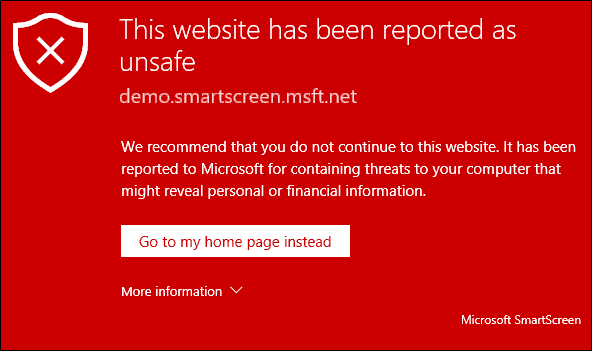
Dezactivați SmartScreen în Windows 10
Împușcarea de mai jos am primit-o în ziua următoare când am fosturma să instaleze VirtualBox. Când apare, trebuie doar să faceți clic pe caseta „Sunt de acord…” și pe butonul „Execută oricum”. Cu toate acestea, atunci când încerc să fiu productiv și să creez un computer nou, încetinește progresul și este pur și simplu enervant.
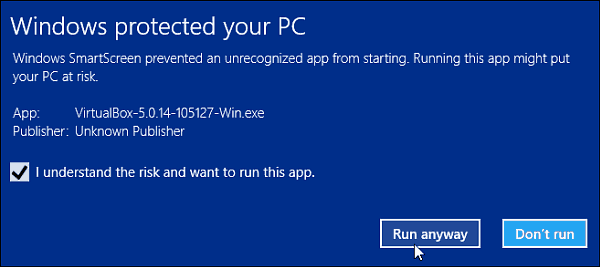
Lucrul îngrijit este că îl puteți dezactiva. Pentru a face acest lucru, deschideți meniul utilizatorului de putere ascunsă și deschideți Panoul de control și selectați Securitate și întreținere. Sau puteți face clic pe Start și tip: securitate și întreținere și selectați rezultatul din partea de sus.
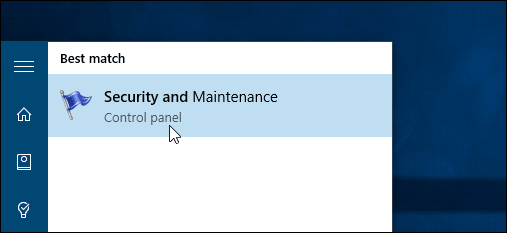
Acum faceți clic pe Modificați setările Windows SmartScreen.
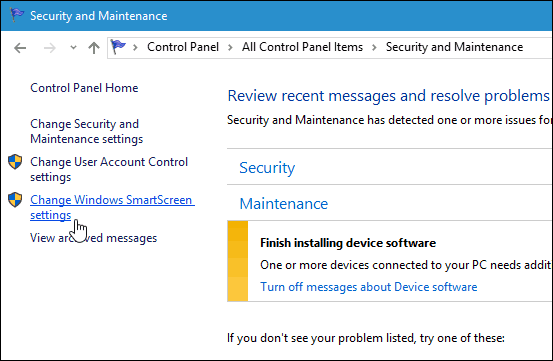
Acum aveți trei opțiuni, continuați-o cu aprobarea admin pentru a permite rularea aplicației (implicit), avertizați-vă despre aplicațiile nerecunoscute, dar nu necesită aprobare admin sau opriți-l complet.
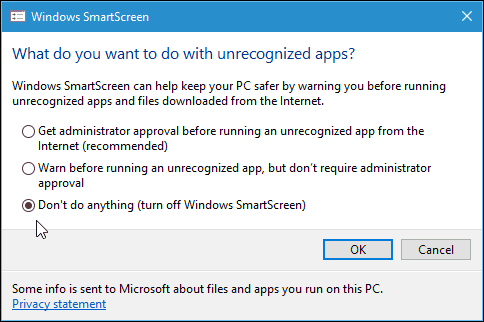
Când o dezactivați, imediat va apărea o notificare care vă va spune cât de nesigur sunteți.
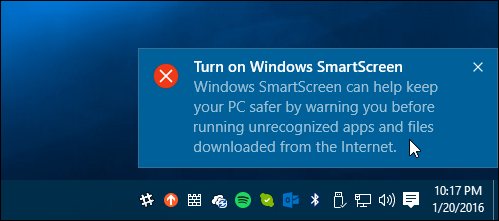
Dar, dacă nu doriți să vă lăsați înțeles în legătură cu faptul că ați dezactivat SmartScreen, faceți clic pe Dezactivați mesajele despre Windows SmartScreen la secțiunea Securitate.
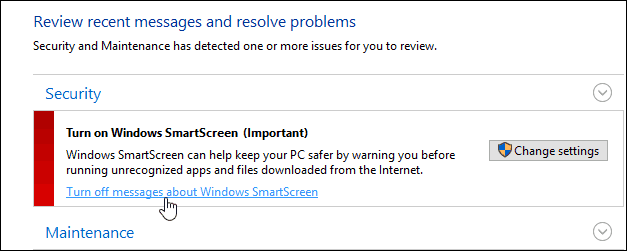
Dezactivați filtrul SmartScreen pentru IE sau Microsoft Edge
Personal, consider că SmartScreen este cel mai multenervant atunci când instalați programe desktop și nu atât cu browserul. Dacă sunteți un utilizator IE sau Edge, cel mai bine este să îl lăsați activat. Chiar și cea mai experimentată tehnologie poate face clic accidental pe un link sau anunț rău intenționat. Dar puteți să îl dezactivați dacă doriți. În IE 11 faceți clic Setări (pictograma roată)> Siguranță> Activați filtrul SmartScreen.
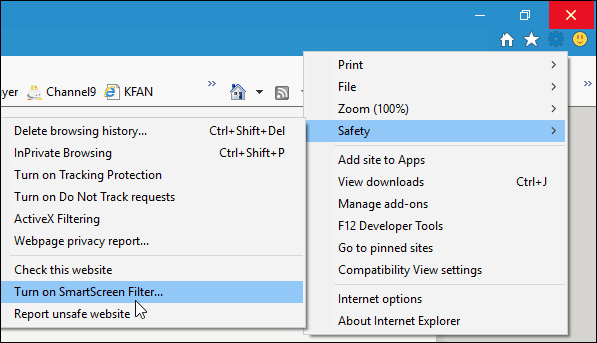
Apoi selectați opțiunea pentru a o dezactiva și faceți clic pe OK.
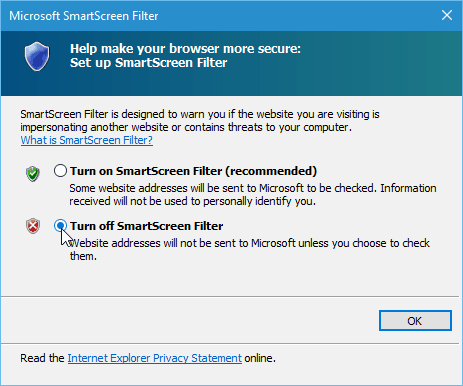
Microsoft Edge simplifică oprirea. Deschideți Edge și mergeți la Setări> Vizualizare setări avansate. Apoi derulați în jos în partea de jos sub Confidențialitate și servicii și opriți Ajută-mă să mă protejezi de site-urile dăunătoare și de descărcări cu filtrul SmartScreen.
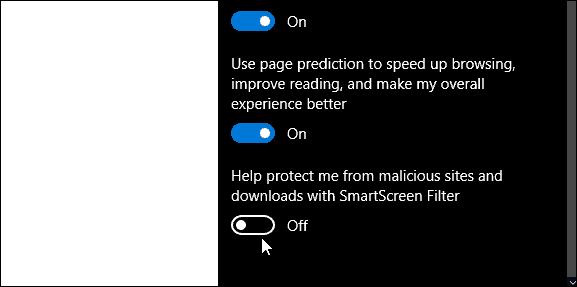
De fapt, dacă aveți o problemă la descărcareun fișier valid, unul dintre pașii de depanare pe care îi parcurgem este dezactivarea filtrului SmartScreen. Puteți afla mai multe despre problemele de descărcare în ghidul nostru: Cum să gestionați și să rezolvați problemele descărcărilor în Windows 10.
Concluzie
Nu uitați, dacă nu vă deranjațiMesaje SmartScreen și doriți să păstrați toate avantajele de securitate pe care le puteți avea în Windows 10, trebuie doar să îl lăsați pornit. Dacă aveți copii, părinți sau bunici care rulează Windows 7, 8.1 sau 10 - lăsați-l pe desktop și cu siguranță în IE 11.
Pentru aceia dintre voi care știu ce faceți, esteeste plăcut să opriți apariția SmartScreen-ului atunci când instalați un software despre care știți că este în siguranță. În special programele Open Source și alte utilități. Puteți întoarce-o din nou dacă credeți că veți avea nevoie de ea.










Lasa un comentariu